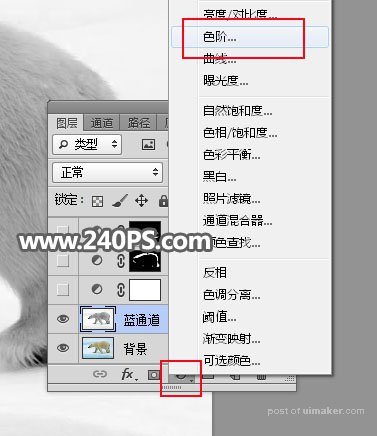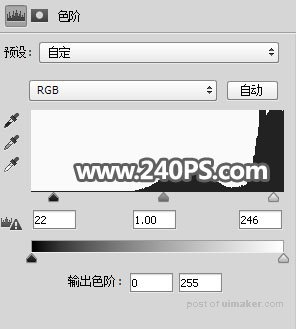来源:网络 作者:昀恒

原图

1、观察通道。打开原图uimaker.com/uimakerdown/">素材大图,进入通道面板。
选择红通道:北极熊顶部的毛发与背景基本一致,不太理想。
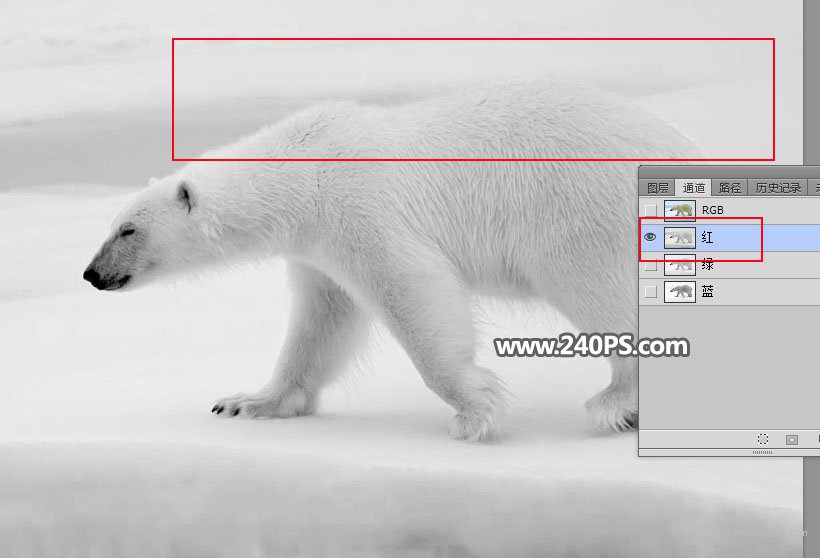
选择绿通道:绿通道比红通道稍好一点,不过局部毛发与背景基本接近。

选择蓝通道:蓝通道比较理想,,边缘的毛发比较清晰。

2、选择蓝通道,按Ctrl + A 全选,按Ctrl + C 复制。
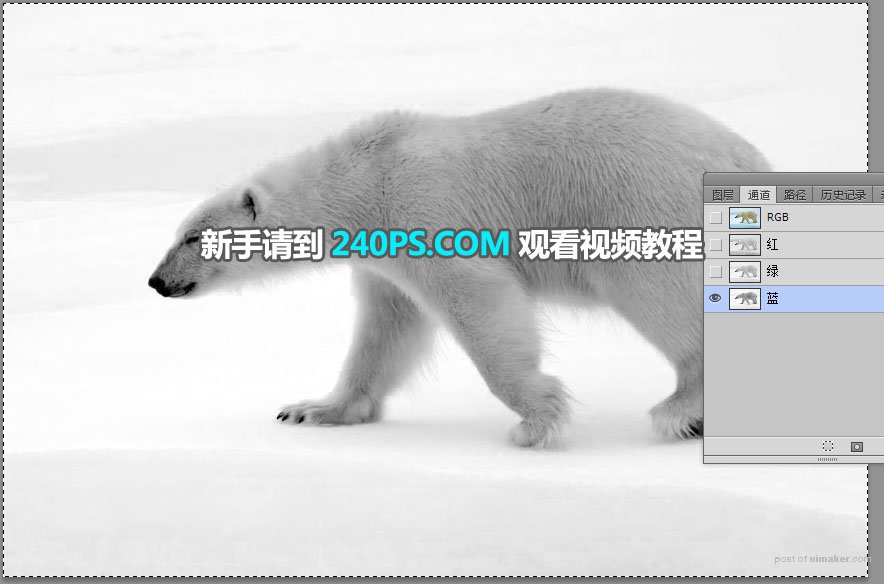
3、点RGB通道返回图层面板,新建一个图层,按Ctrl + V 把复制的通道粘贴进来,如下图。

4、按下面的方法创建色阶调整图层,简单增加明暗对比,参数及效果如下图。